win7电脑鼠标驱动无法安装怎么回事 win7鼠标驱动安装失败如何解决
更新时间:2021-08-22 16:21:00作者:huige
我们要在电脑中使用新鼠标的时候,就要安装鼠标驱动才可以,可是近日有不少win7 64位专业版系统用户在安装鼠标驱动的时候,提示“未能成功安装设备驱动”,导致无法安装,该怎么办呢,别担心,本文给大家介绍一下win7鼠标驱动安装失败的详细解决方法。
具体解决方法如下:
1、旧鼠标还能用的话可以先使用旧鼠标,笔记本用户可以直接使用触摸板。点击左下角的“开始”按钮打开“开始”菜单,选择“控制面板”。
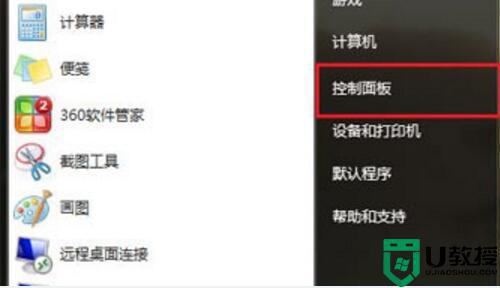
2、在查看方式为大图标或者小图标的情况下,找到并打开“windows update”。
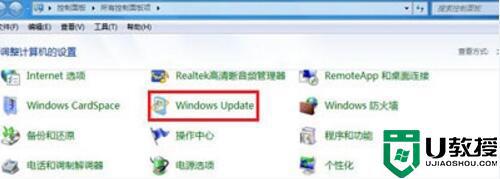
3、进入“Windows Update”设置后,点击左侧的“更改设置”。
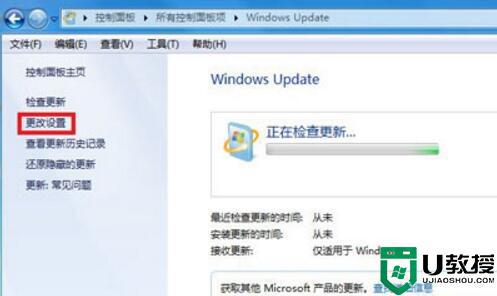
4、然后在“重要更新”处,设置为“自动安装更新(推荐)”,点击确定。
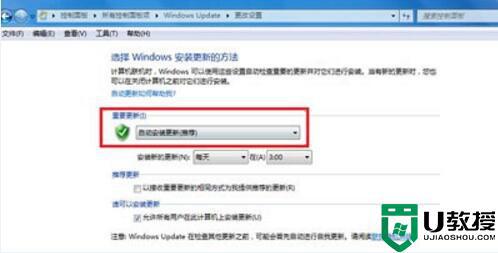
5、回到“Windows Update”设置,点击“安装更新”。
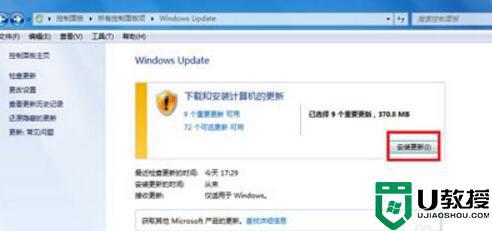
6、之后还需要签一下协议,选择“我接受许可条款”,点击完成。

7、等待更新完成,之后换上新鼠标安装驱动即可。

经过上面的方法就可以解决win7电脑鼠标驱动无法安装这个问题了,有碰到一样情况的小伙伴们可以尝试上面的方法来进行操作。
win7电脑鼠标驱动无法安装怎么回事 win7鼠标驱动安装失败如何解决相关教程
- win7英伟达驱动安装失败怎么办 win7英伟达显卡驱动安装失败如何解决
- w7 卸载了鼠标驱动怎么办 win7鼠标驱动被卸载了的解决教程
- win7鼠标动不了怎么回事 win7鼠标失灵的解决办法
- window7 arduino驱动装不上怎么解决 win7上安装arduino驱动失败怎么办
- win7驱动无法安装怎样解决 win7驱动无法安装怎么办
- win7安装打印机驱动失败怎么办 win7打印机驱动安装失败怎么解决
- win7显卡驱动安装失败怎么解决
- win7蓝牙驱动安装失败怎么解决 win7无法安装蓝牙驱动的处理方法
- 安装完w7系统打开驱动精灵后鼠标就不能动了的解决方法
- win7蓝牙耳机驱动安装失败怎么办 win7蓝牙耳机未能安装驱动程序如何解决
- Win11怎么用U盘安装 Win11系统U盘安装教程
- Win10如何删除登录账号 Win10删除登录账号的方法
- win7系统分区教程
- win7共享打印机用户名和密码每次都要输入怎么办
- Win7连接不上网络错误代码651
- Win7防火墙提示“错误3:系统找不到指定路径”的解决措施
热门推荐
win7系统教程推荐
- 1 win7电脑定时开机怎么设置 win7系统设置定时开机方法
- 2 win7玩魔兽争霸3提示内存不足解决方法
- 3 最新可用的win7专业版激活码 win7专业版永久激活码合集2022
- 4 星际争霸win7全屏设置方法 星际争霸如何全屏win7
- 5 星际争霸win7打不开怎么回事 win7星际争霸无法启动如何处理
- 6 win7电脑截屏的快捷键是什么 win7电脑怎样截屏快捷键
- 7 win7怎么更改屏幕亮度 win7改屏幕亮度设置方法
- 8 win7管理员账户被停用怎么办 win7管理员账户被停用如何解决
- 9 win7如何清理c盘空间不影响系统 win7怎么清理c盘空间而不影响正常使用
- 10 win7显示内存不足怎么解决 win7经常显示内存不足怎么办

